手机投屏海信电话的操作方法
1、确保电视和手机在同一个无线网络下,电视进入”设置“,选择”更多设置“;
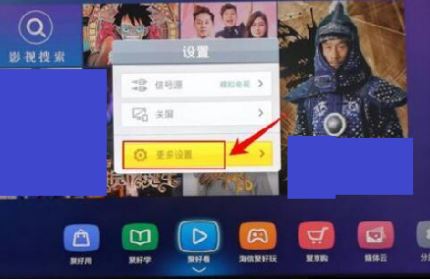
2、在”设置“中选择“通用”--“多屏互动服务”;

3、将”多屏互动服务“窗口,点内击“开”;
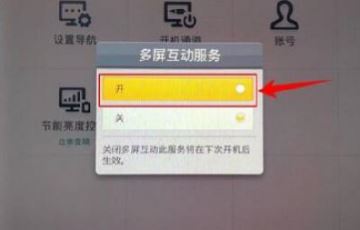
4、在手机上装一个“海信电视微助手”,完成后打开;
5、在“海信电视微助手”中,点击左上角”投屏“,在扫描发现电视后,点击连接即可开始投屏。
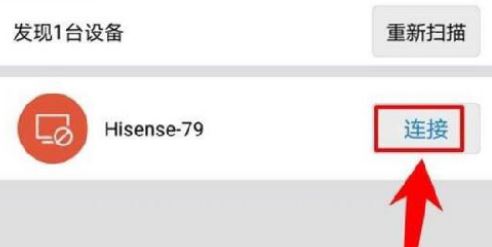
以上是安卓的,,苹果的话简单多了,。。。
6、确保在同一wifi下,手指从屏幕底部向上滑动,调出“AirPlay 镜像”。
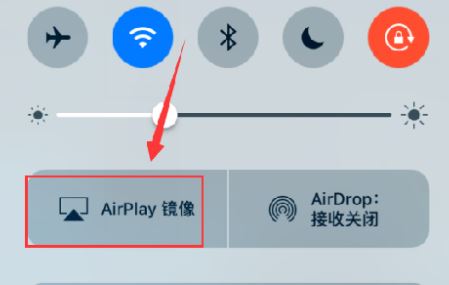
7、接着开始寻找手机区域范围内的电容视;
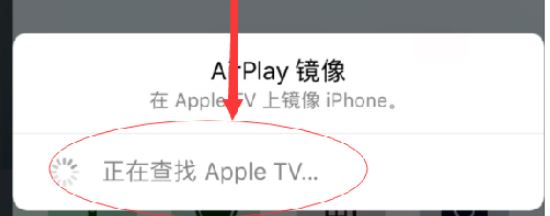
找到后点击连接即可~投屏功能可以同步显示手机屏幕上的画面,图片、视频、游戏。

以上便是飞飞系统小编给大家介绍的手机投屏海信电话的设置方法~
分享到: